 初心者さん
初心者さんメタマスクでスマホ、PCを同期する方法がわからない
このような疑問にお答えします。
メタマスクの同期方法
- シークレットリカバリーフレーズを確認
- メタマスクをインストール(PC・スマホ)
- インポート
- ネットワーク・トークンを追加
上記の手順どおりに進めれば5分で完了!
はじめにPCからスマホ、次にスマホからPCの同期方法を解説、次にできないときの対処法も紹介。
この記事を読めば、メタマスクの同期がサクッとできますよ!


取引所からメタマスクへ送金すると1,000円ほど手数料が発生します。
※コインチェック・ビットフライヤーは0.005ETH(約1,250円)
GMOコインならメタマスクへの送金手数料が無料!
\ 最短10分 /
【PC→スマホ】メタマスクの同期方法
PC版のメタマスク同期方法です。
- シークレットリカバリーフレーズを確認
- メタマスクのスマホアプリをインストール
- インポート(同期)
- ネットワーク・トークンを追加
シークレットリカバリーフレーズを確認
メタマスクを開きます。
メニュー→設定→セキュリティとプライバシー
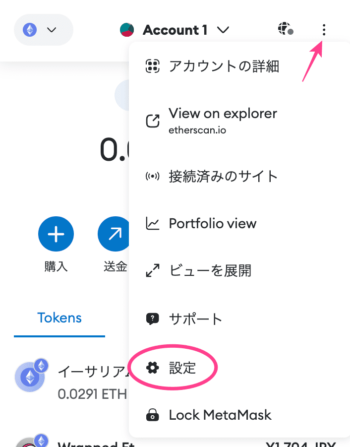
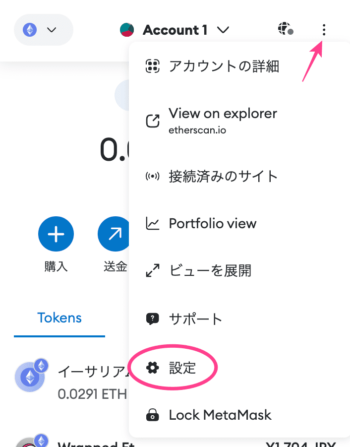
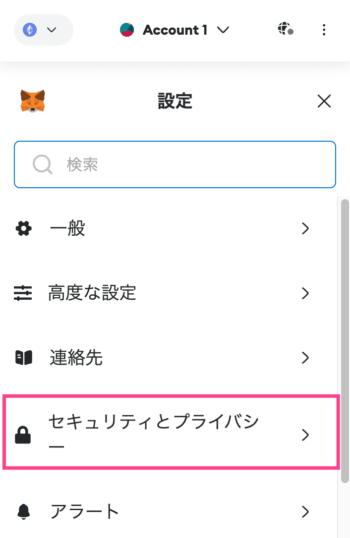
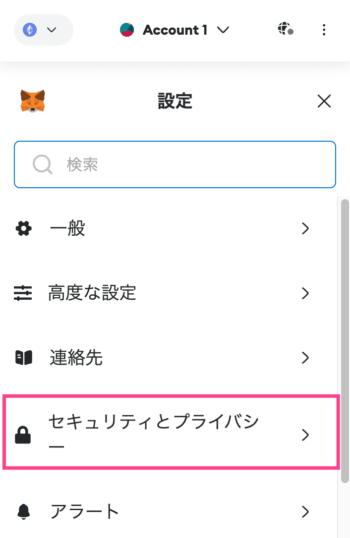
シークレットリカバリーフレーズを公開→開始


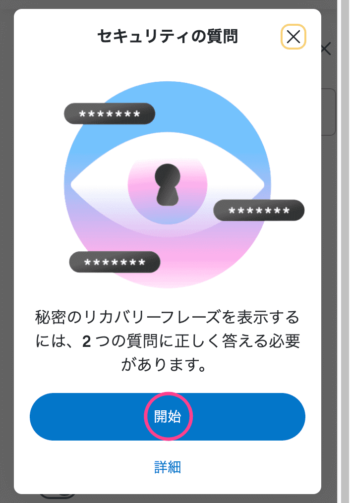
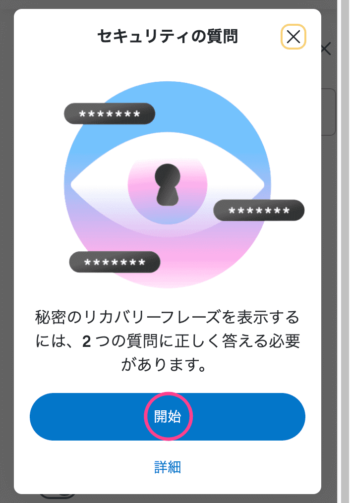
パスワード入力→次へ→長押ししてSRPを表示
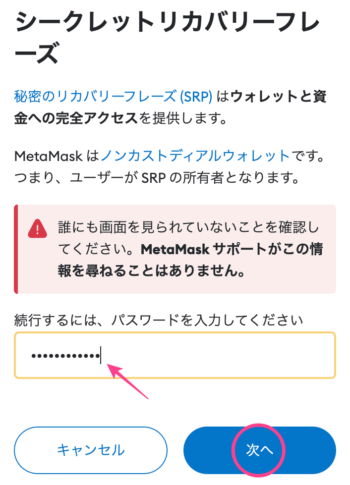
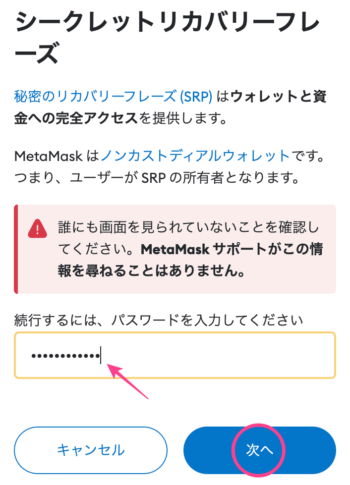
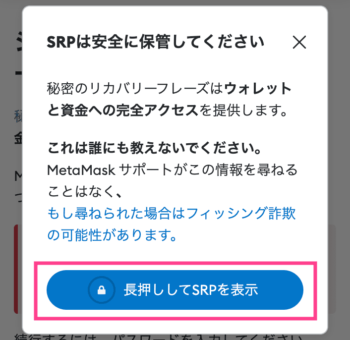
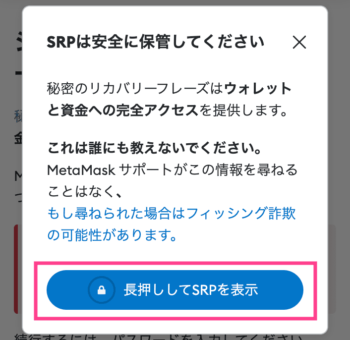
シークレットリカバリーフレーズが表示されます。
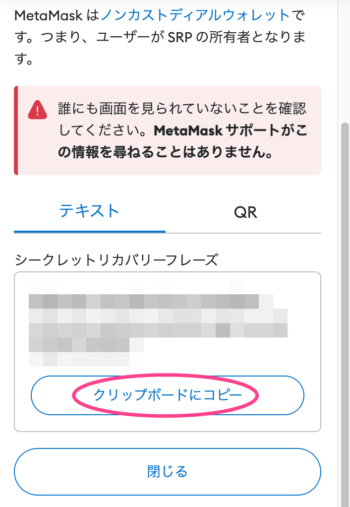
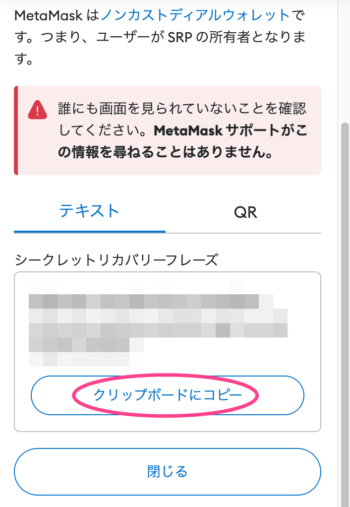
メタマスクのスマホアプリをインストール
メタマスクのスマホアプリをインストールします。
インポート(同期)
PC版メタマスクの情報をスマホへインポートします。
メタマスクのスマホアプリを開きましょう。
開始→秘密のリカバリーフレーズを使用してインポートします
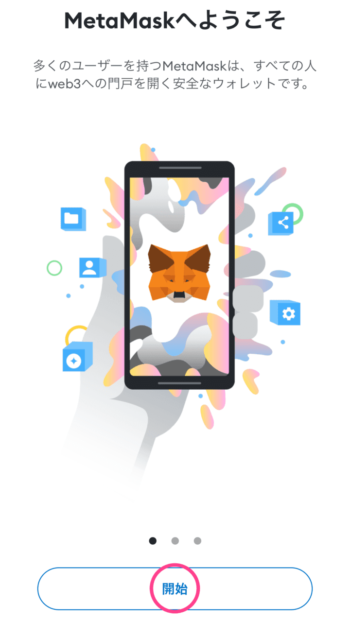
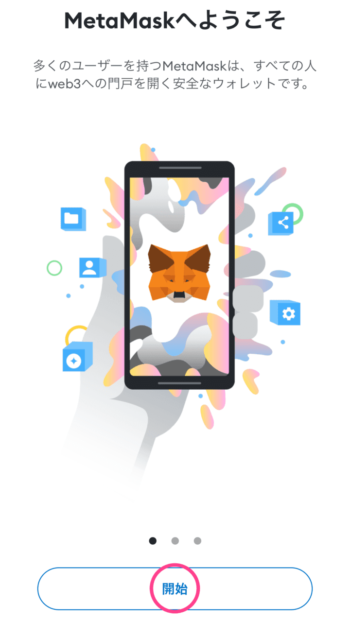
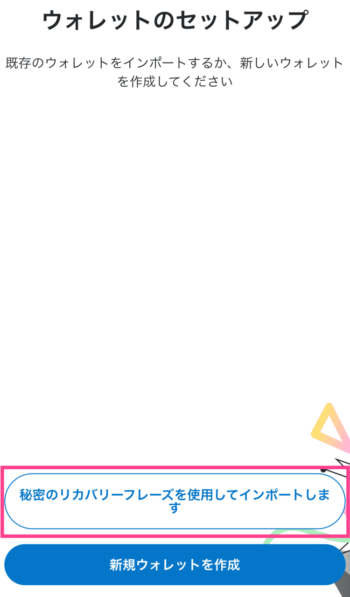
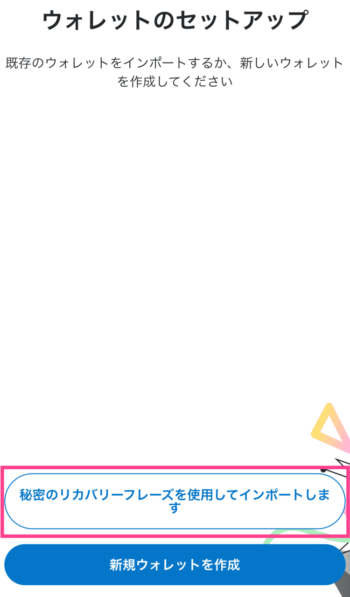
同意します→チェック→同意する
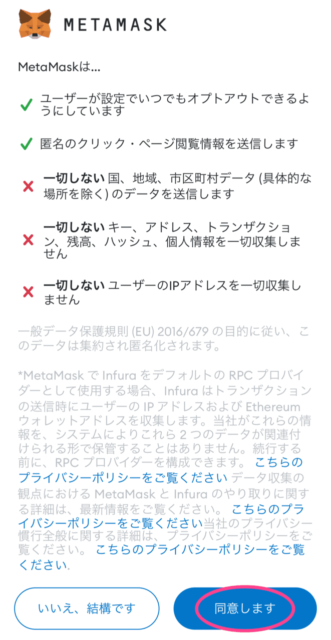
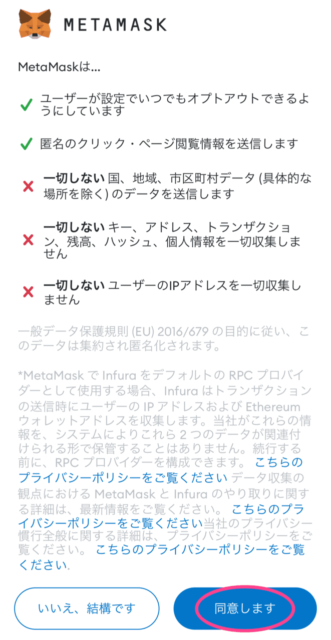
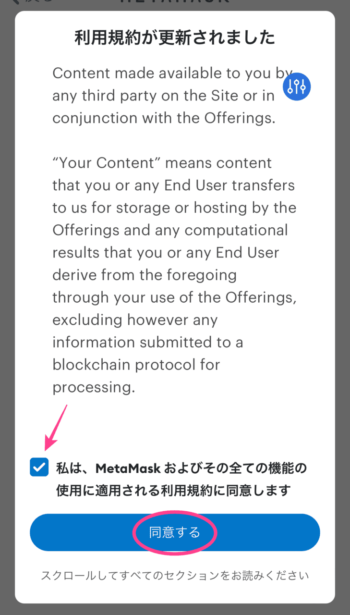
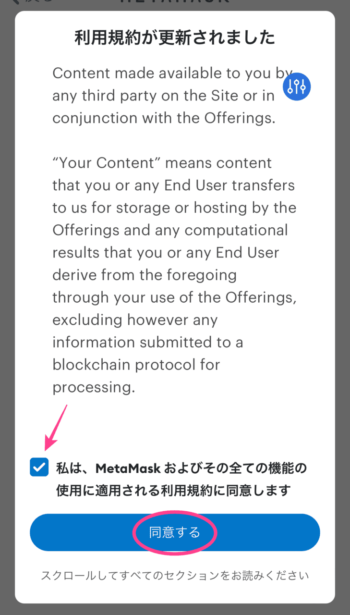
シークレットリカバリーフレーズ、パスワード入力→インポート
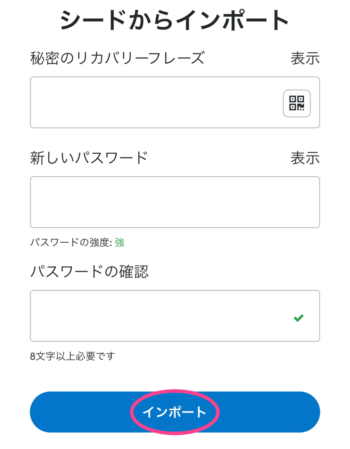
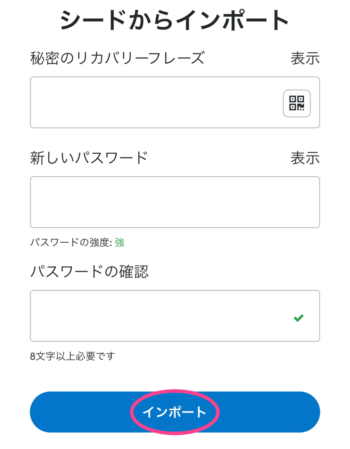



パスワードはPCと同じでもOK
自動セキュリティチェックを有効にする→インポート完了!
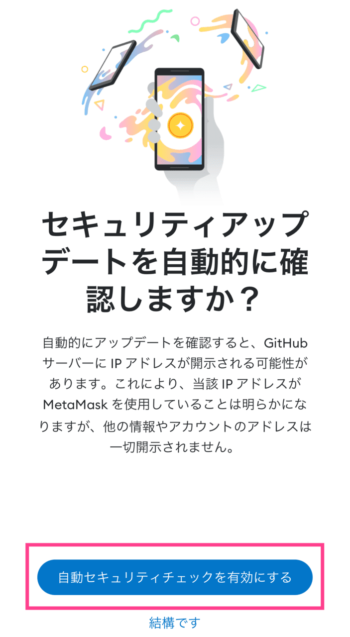
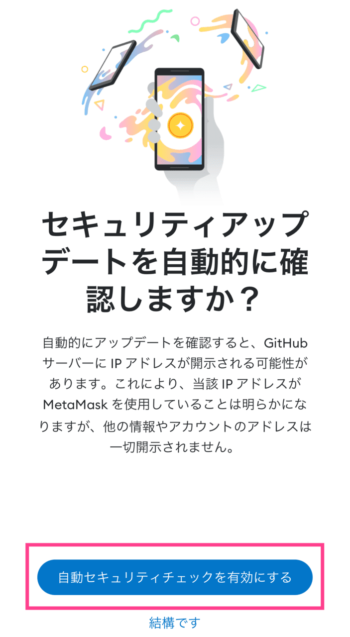


ネットワーク・トークンを追加
同期できたらネットワーク、トークンも追加しましょう。
というのも、ネットワークやトークンの報はインポートで引き継がれないから。
Ethereum Main Network→ネットワークを追加
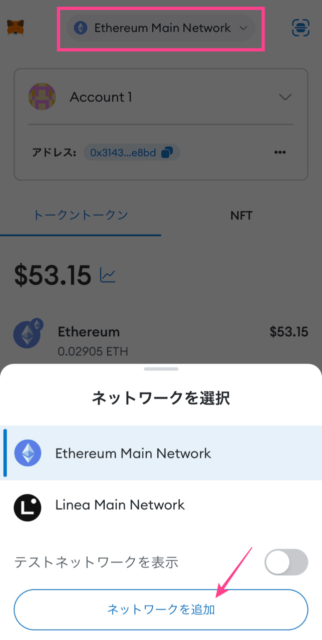
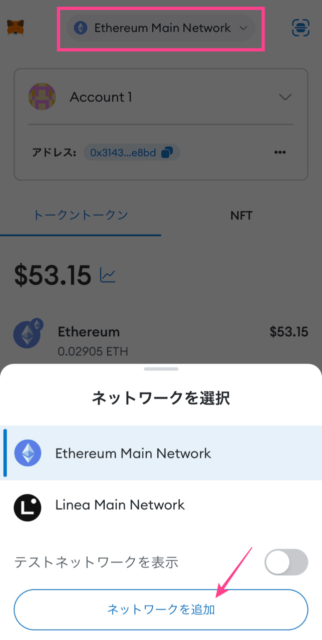
詳細は「メタマスクにネットワークを追加する手順|切り替え方法も解説【スマホ・PC】」で解説しています。
トークンについては「【1分で完了】MetaMask(メタマスク)にトークンを追加する方法」をご覧ください。
補足:複数アカウントの同期方法
メタマスクのアカウントを複数おもちの方は、それぞれインポートする必要があります。
アカウント2つ目以降のインポートは「秘密鍵」が必要です。
秘密鍵を確認
PC版メタマスクを開きます。
アカウント→インポート(同期)するアカウントを選択
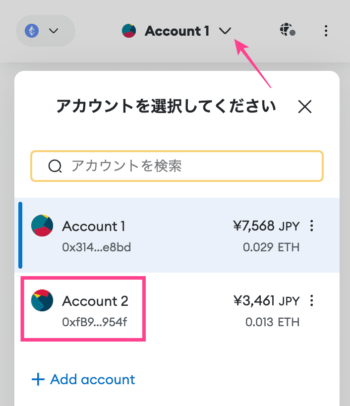
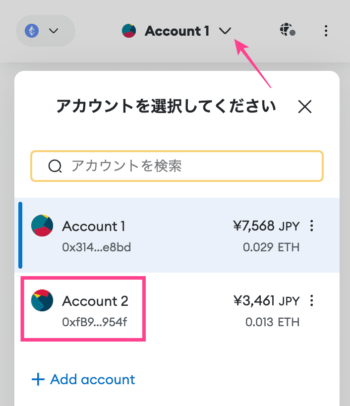
メニュー→アカウントの詳細→Show private key
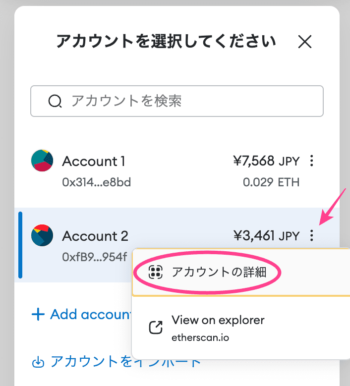
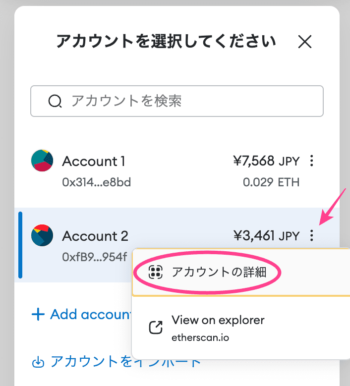
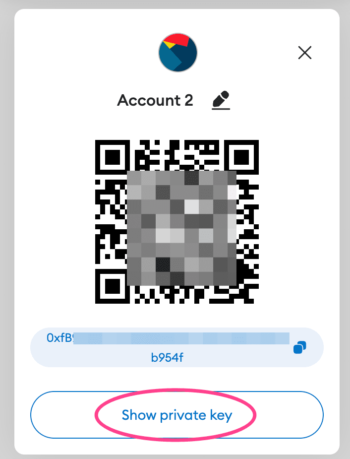
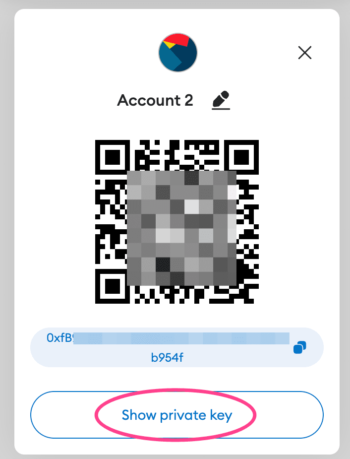
パスワード入力→確認→秘密鍵が表示されます。
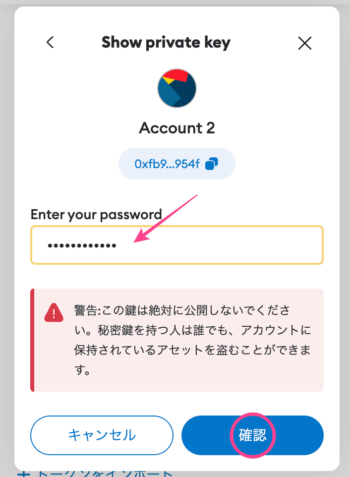
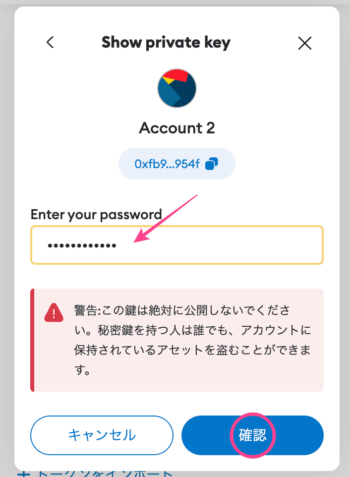
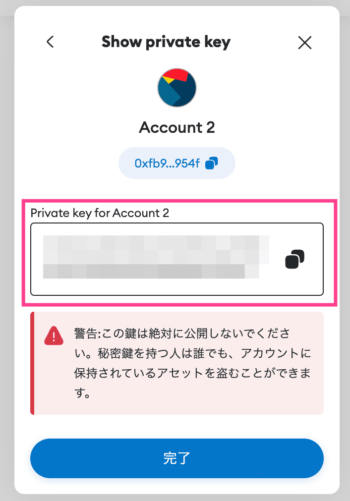
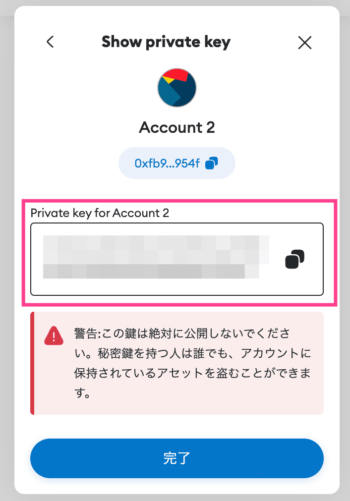



メモをとるかコピーしよう
インポート(同期)
メタマスクのスマホアプリを開きます。
アカウント矢印→アカウントまたはハードウェアウォレットを追加
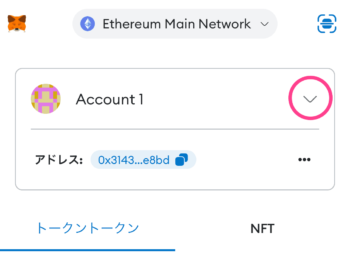
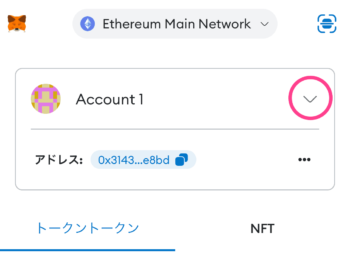
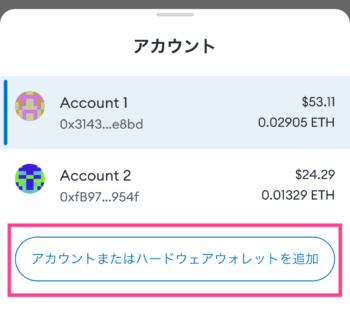
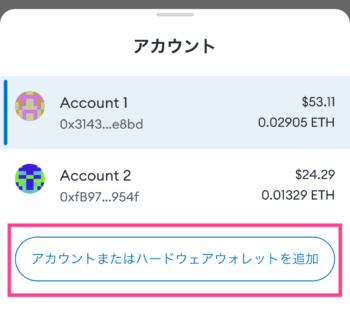
アカウントをインポート→秘密鍵を貼り付け→インポート
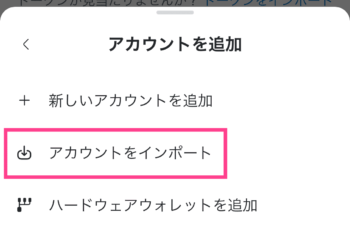
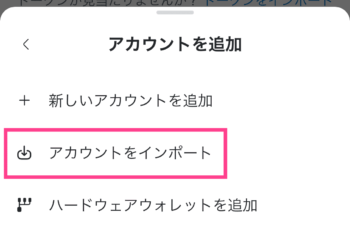
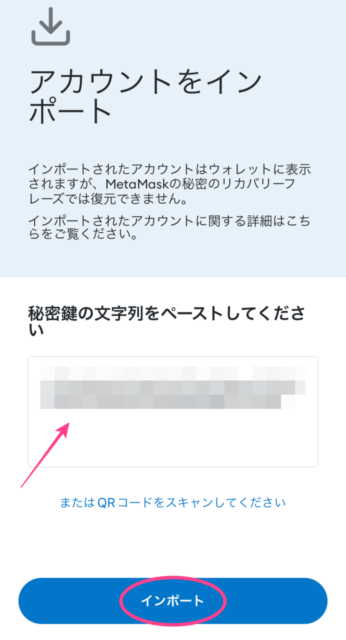
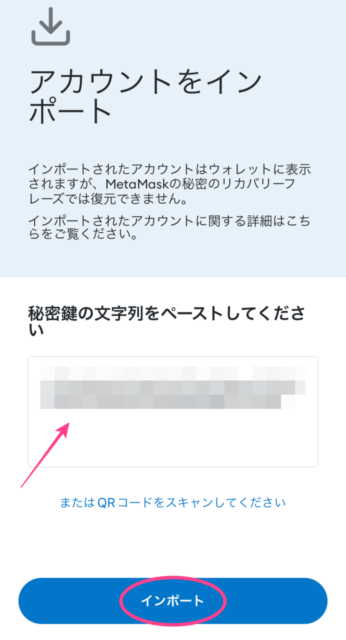



お疲れさまでした
【スマホ→PC】メタマスクの同期方法
PC版のメタマスク同期方法です。
- シークレットリカバリーフレーズを確認
- PCにメタマスクをインストール
- インポート(同期)
- ネットワーク・トークンを追加
シークレットリカバリーフレーズを確認
メタマスクを開きます。
設定→セキュリティとプライバシー
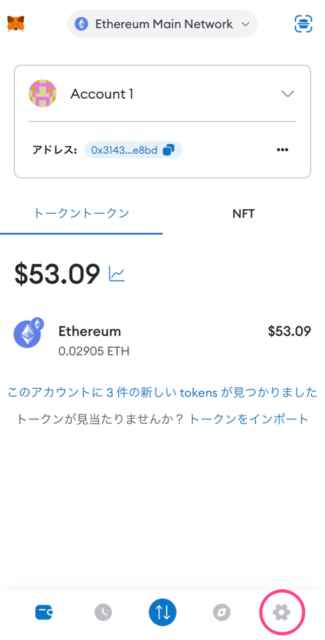
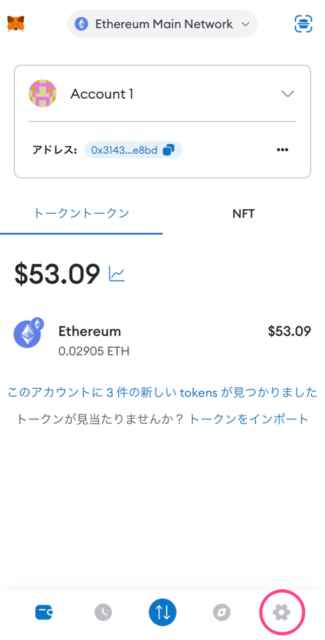
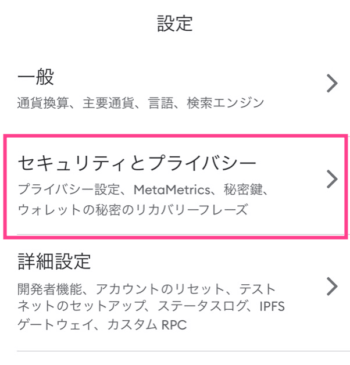
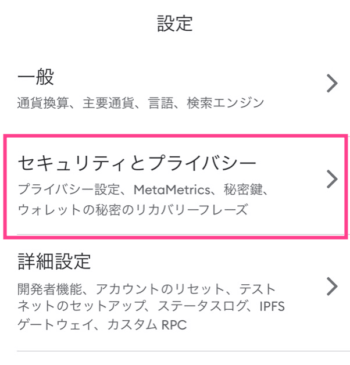
秘密のリカバリーフレーズを表示→開始
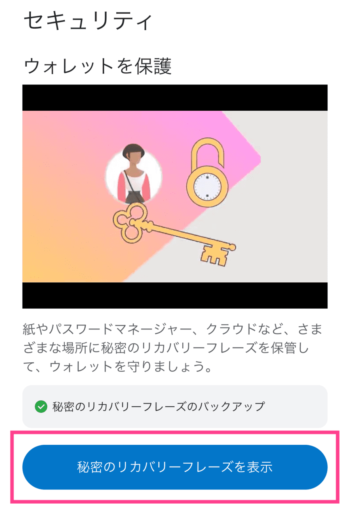
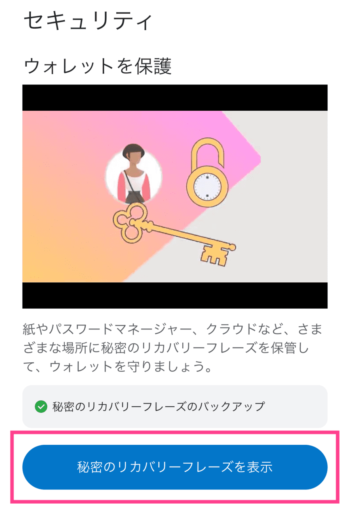
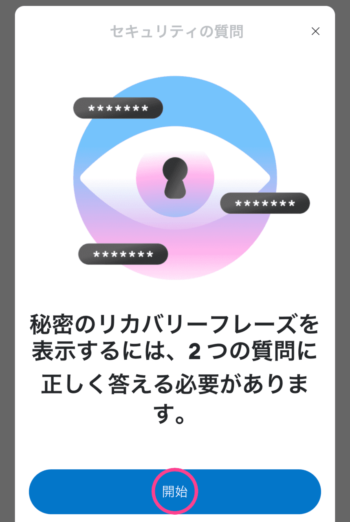
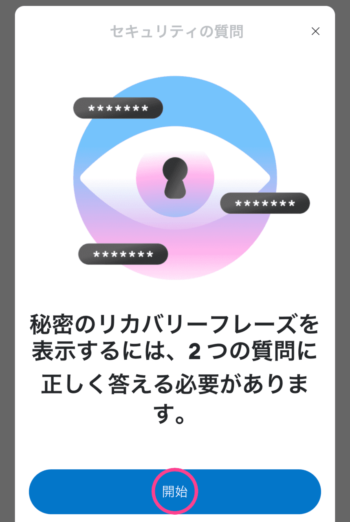
パスワード入力→次へ→長押ししてSRPを表示
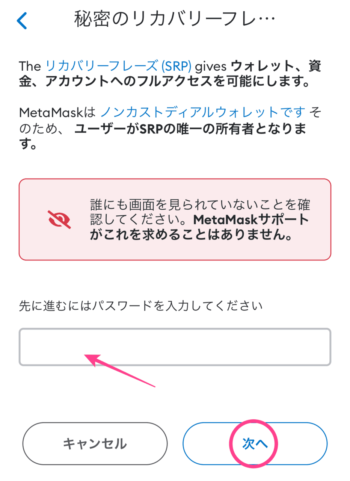
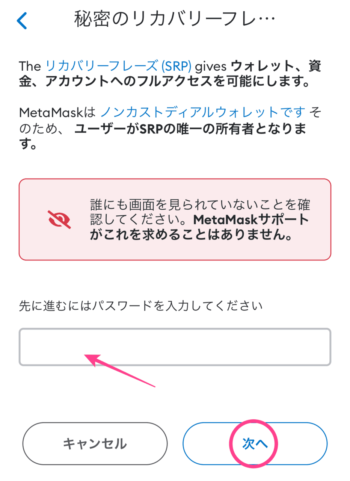


シークレットリカバリーフレーズが表示されます。
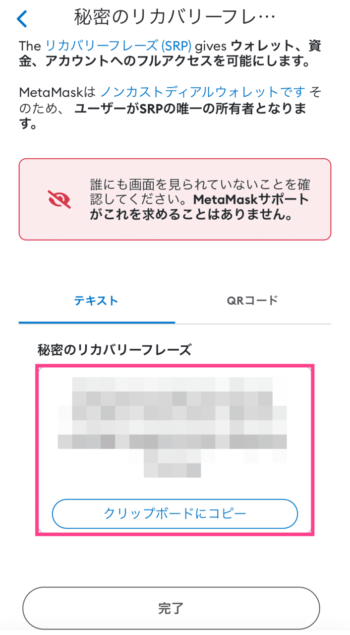
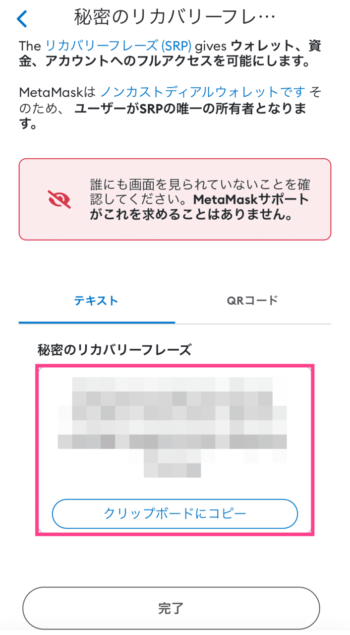
PCにメタマスクをインストール
メタマスク公式サイトを開きます。
Download
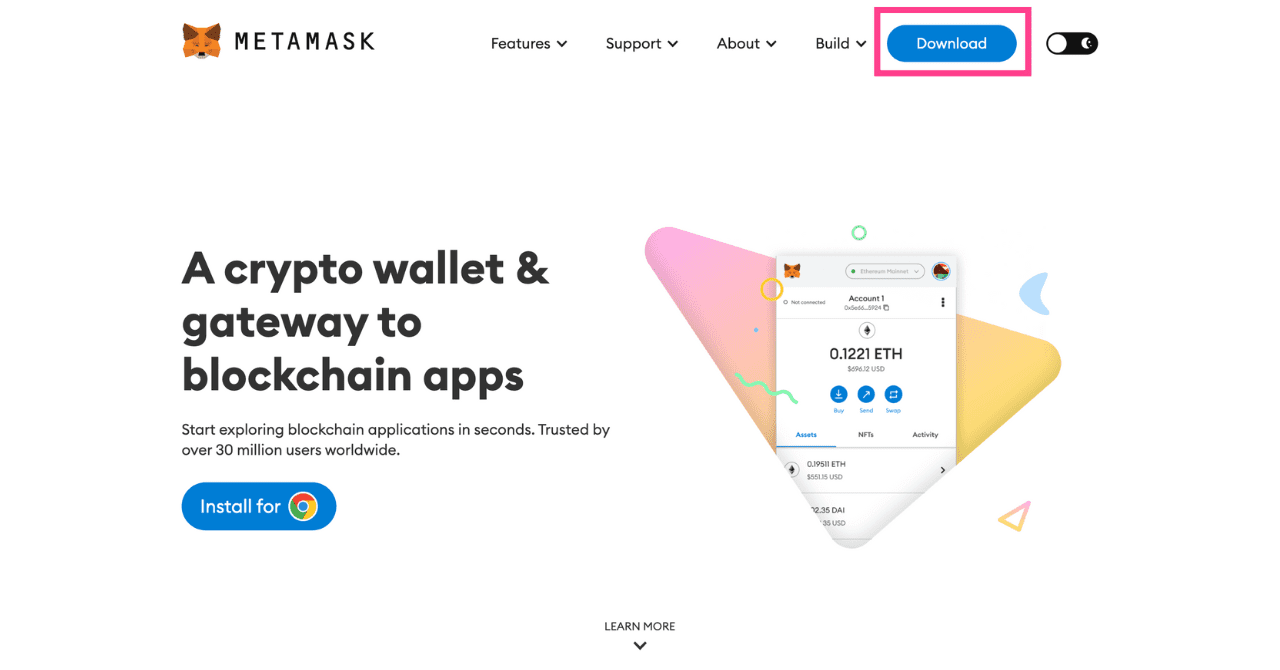
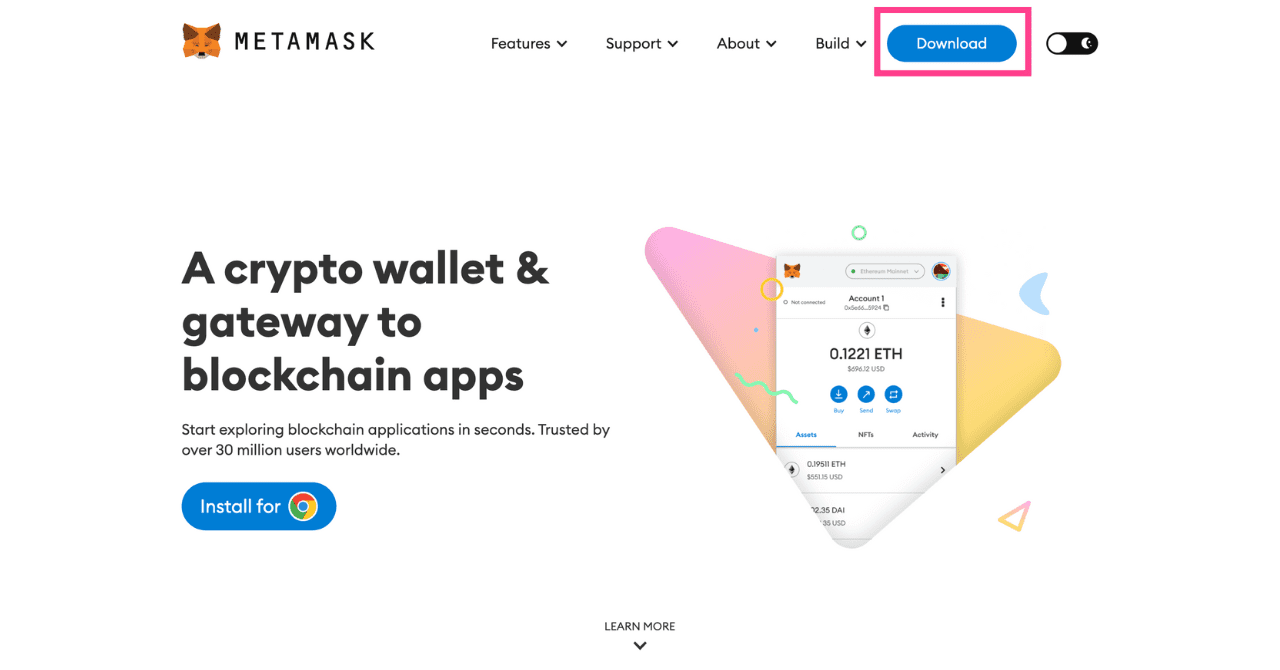
Install MetaMask for Chrome(クローム以外の方は矢印からブラウザを選択)
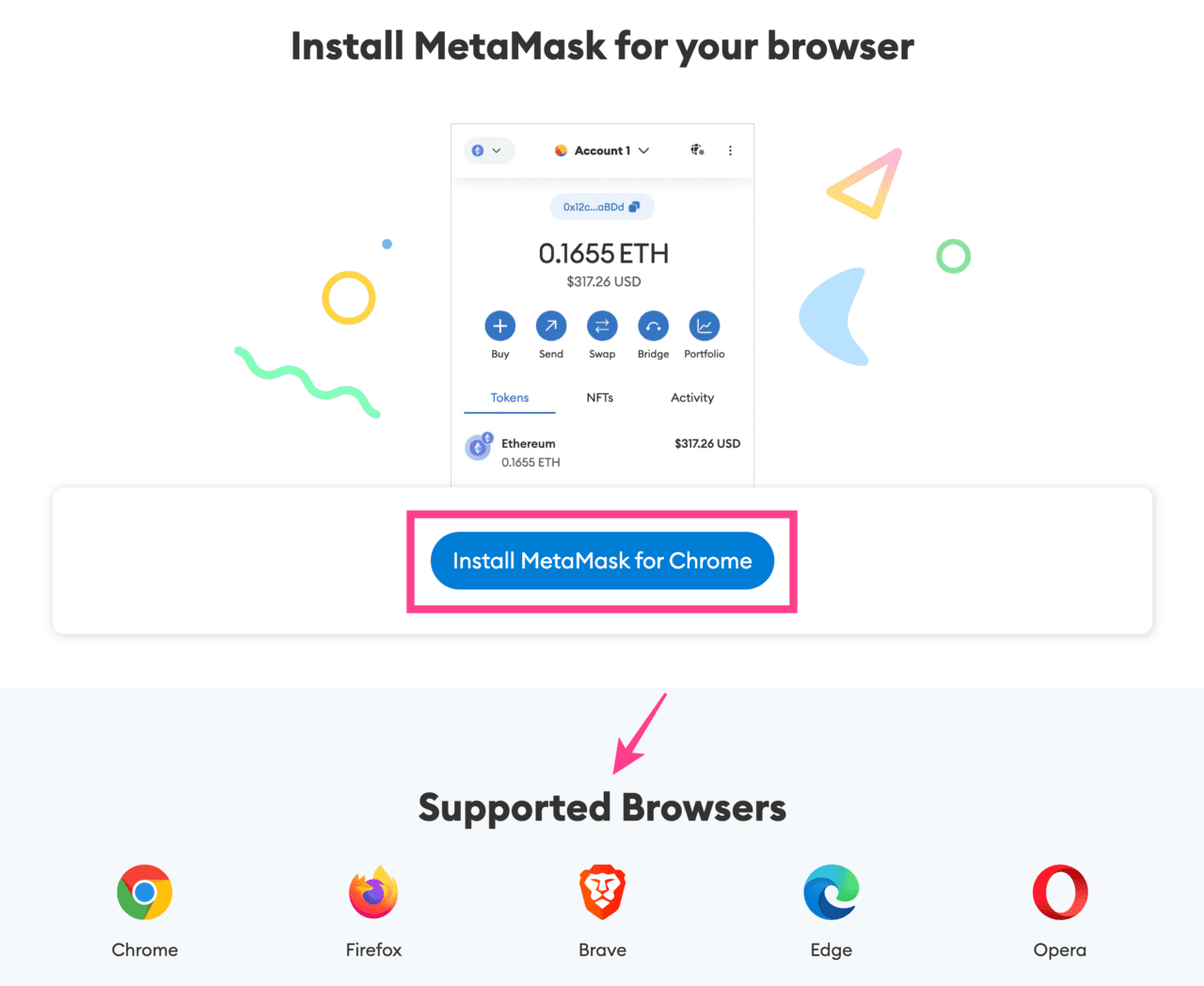
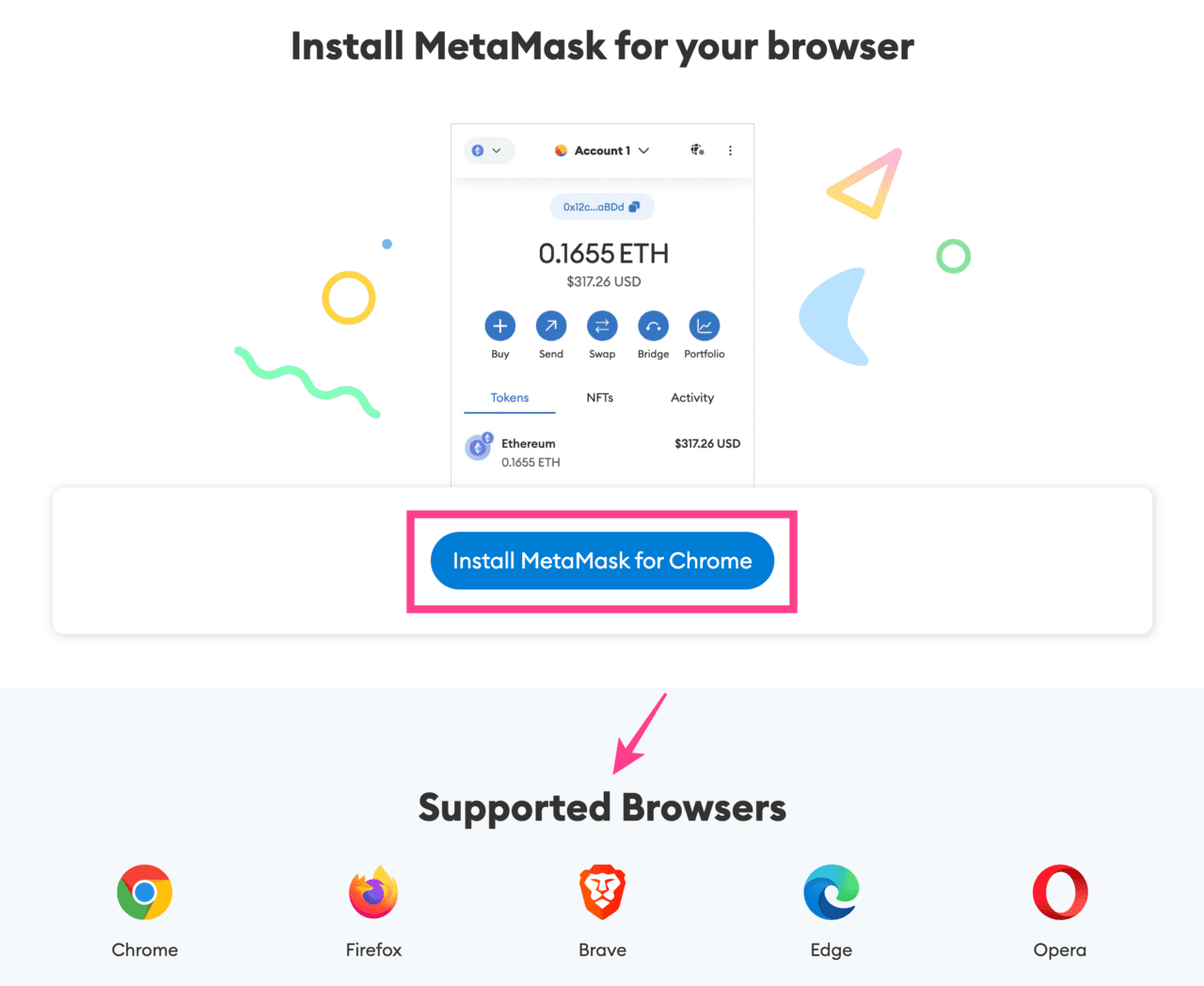
Chromeに追加
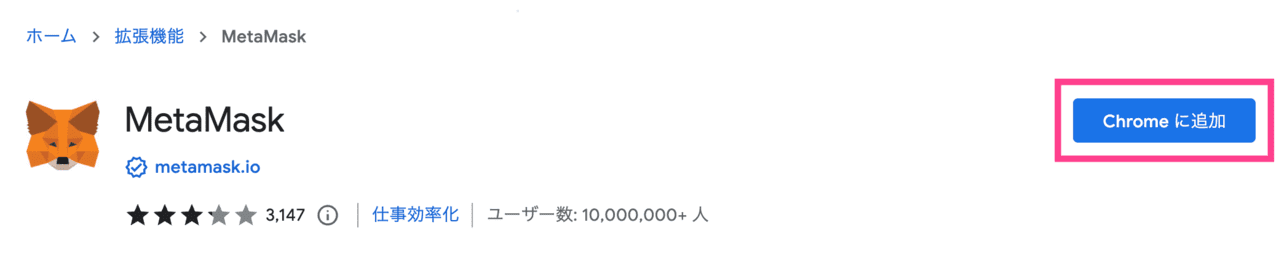
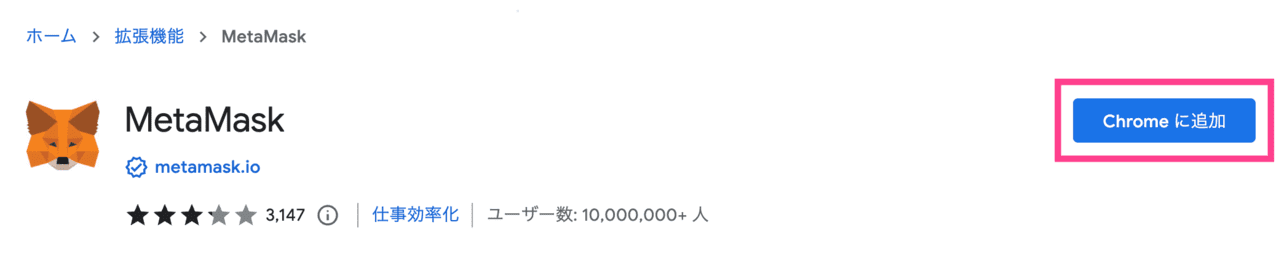
拡張機能を追加
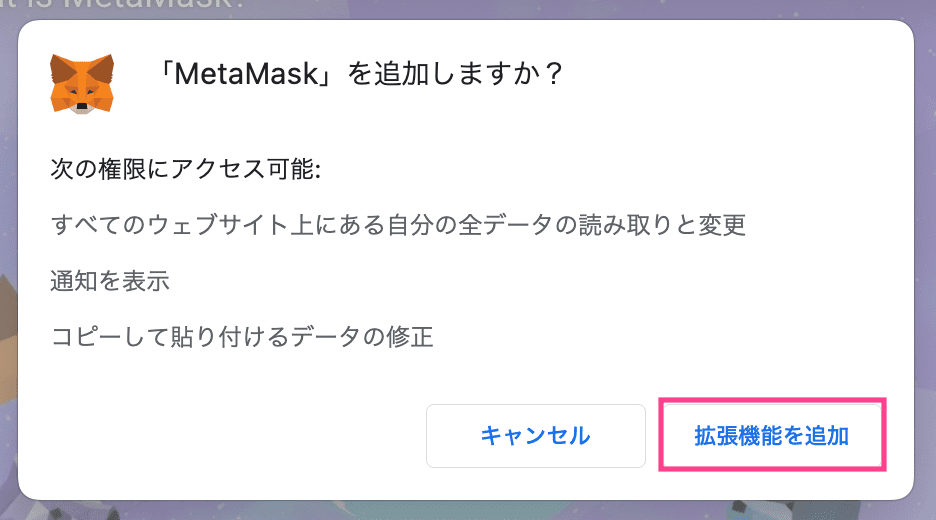
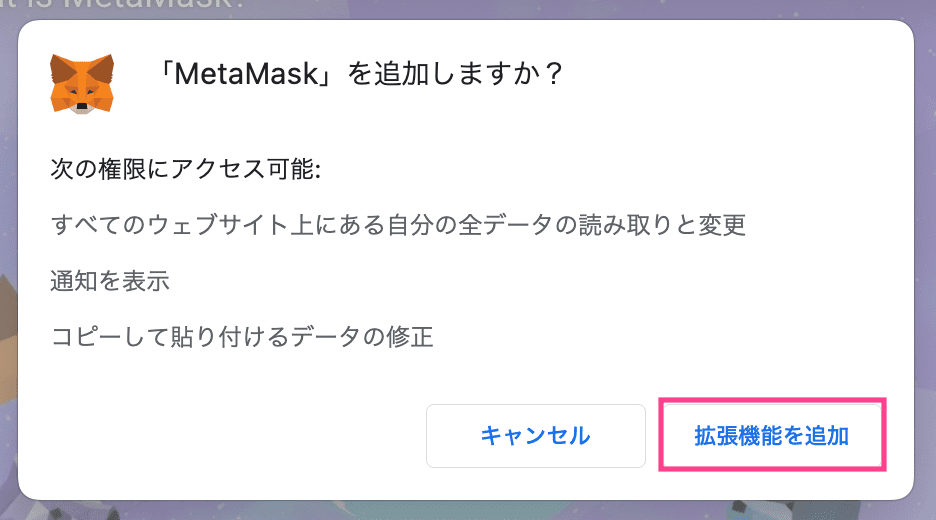
インポート(同期)
スマホ版メタマスクの情報をPCへインポートします。
既存のウォレットをインポート→同意します
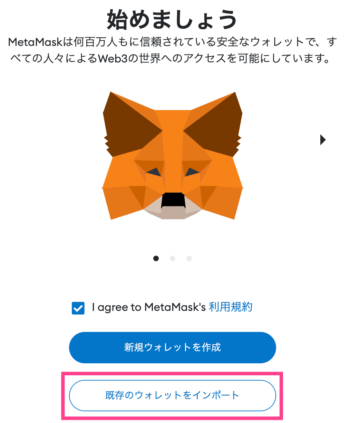
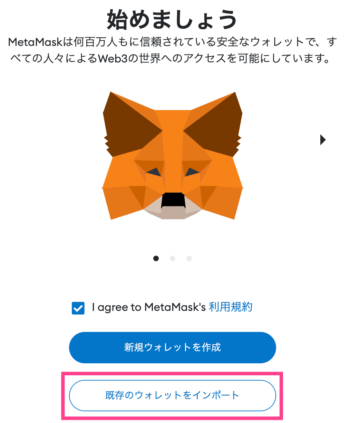
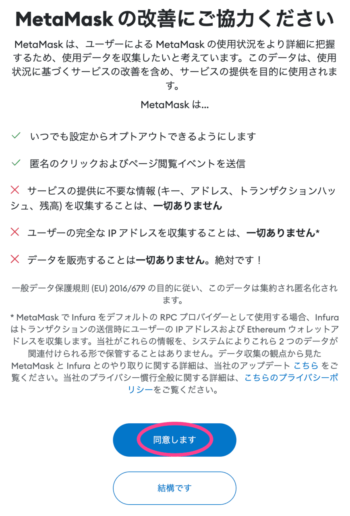
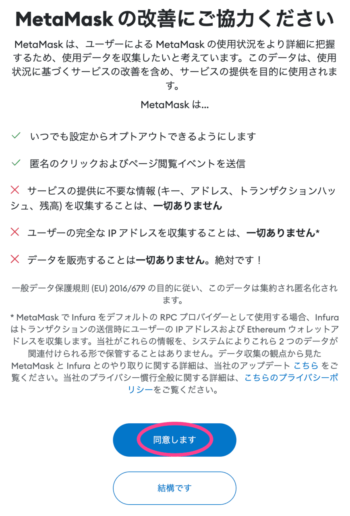
秘密のリカバリーフレーズを入力→シークレットリカバリーフレーズの確認
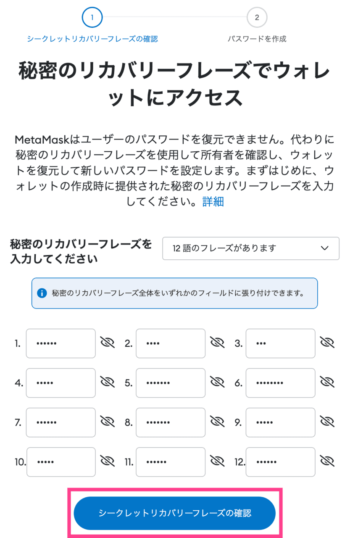
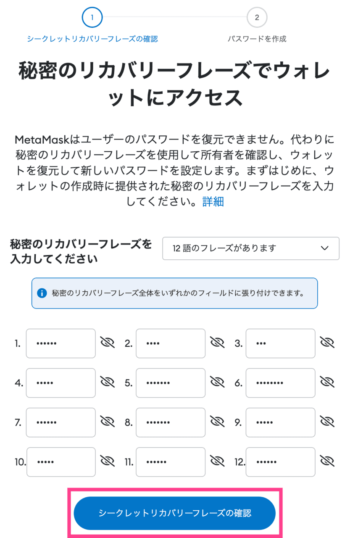
パスワード入力→ウォレットをインポート
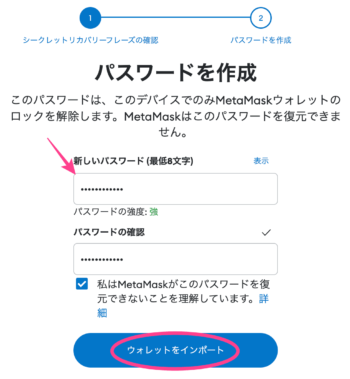
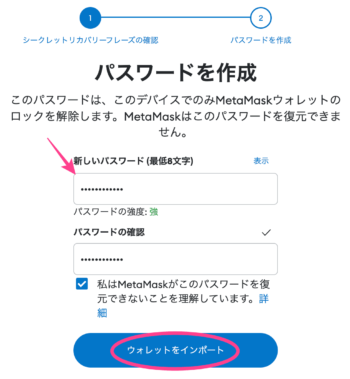
インポート(同期)完了です!
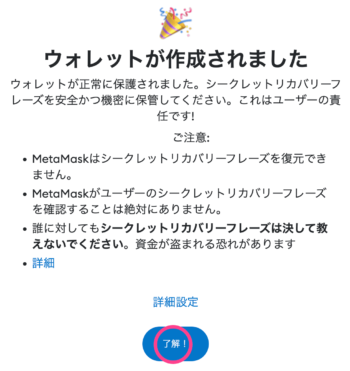
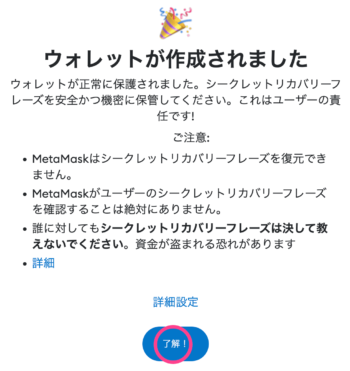
ネットワーク・トークン追加
同期できたらネットワーク、トークンを追加します。
なぜなら、インポートしただけではネットワーク・トークン情報は同期されないから。
Ethereum Main Network→ネットワークを追加
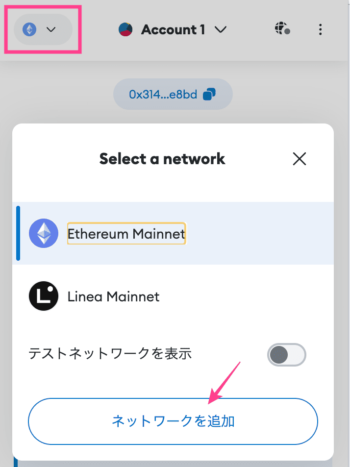
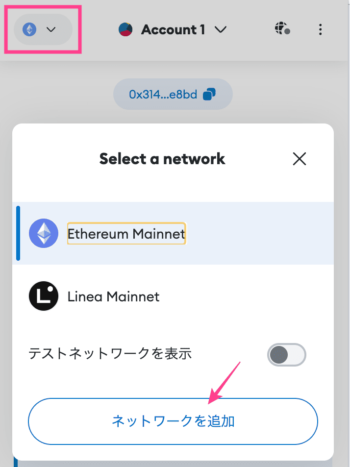
詳細は「メタマスクにネットワークを追加する手順|切り替え方法も解説【スマホ・PC】」で解説しています。
トークンについては「【1分で完了】MetaMask(メタマスク)にトークンを追加する方法」をご覧ください。
補足:複数アカウントの同期方法
メタマスクのアカウントを複数おもちの方は、それぞれインポートする必要があります。
アカウント2つ目以降のインポートは「秘密鍵」が必要です。
秘密鍵を確認
メタマスクのスマホアプリを開きます。
アカウント→インポート(同期)するアカウントを選択
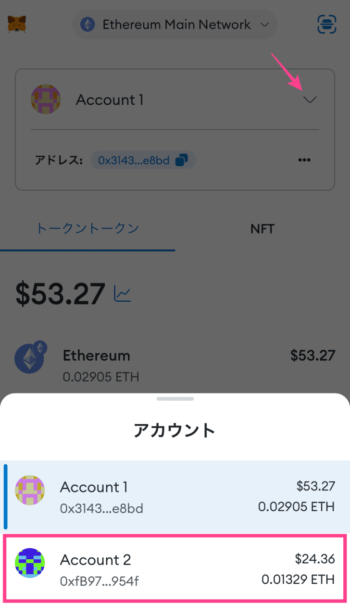
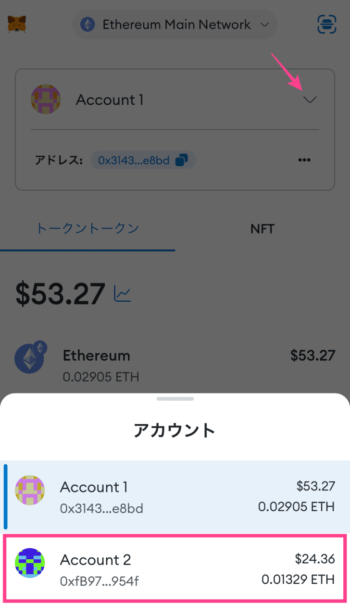
設定→セキュリティとプライバシー
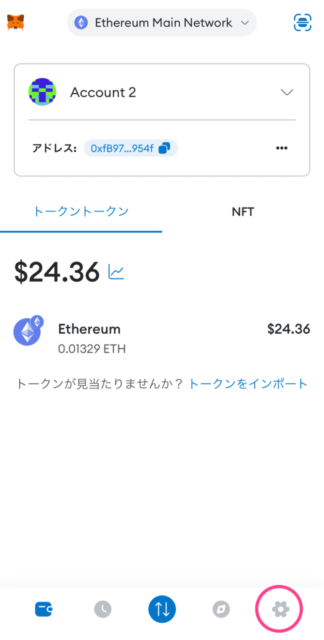
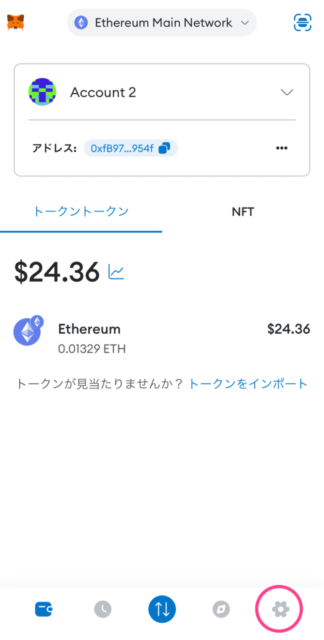
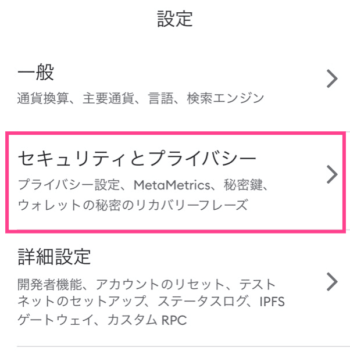
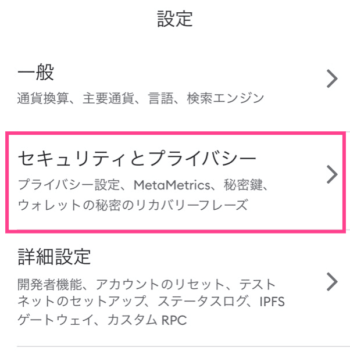
秘密鍵を表示→パスワード入力→次へ
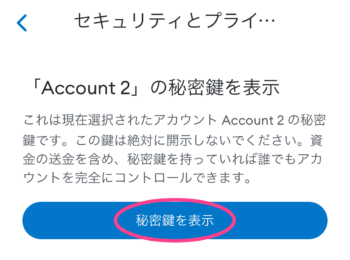
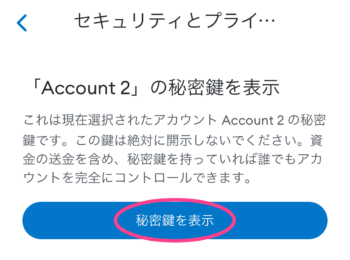
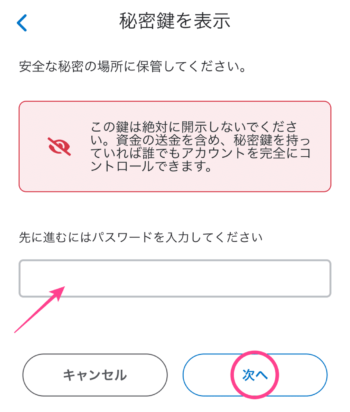
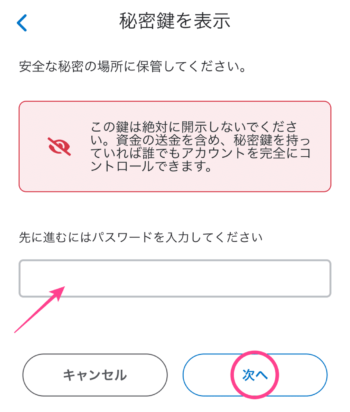
長押しして秘密鍵を表示→秘密鍵が表示されます。
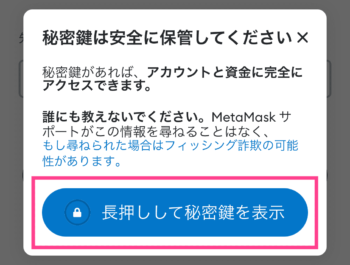
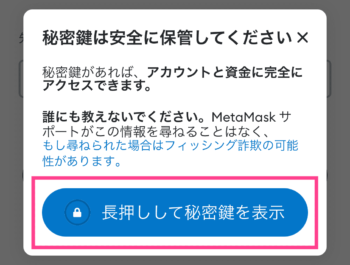
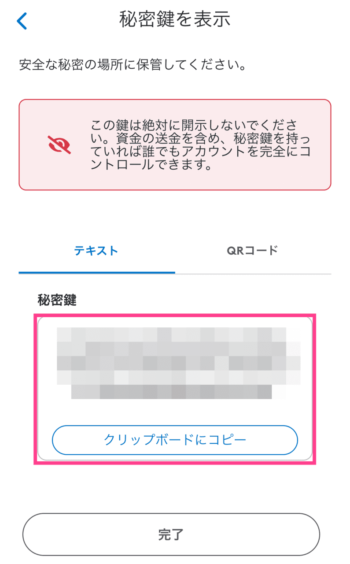
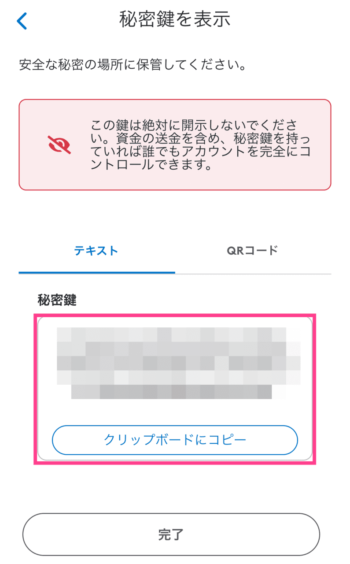
インポート(同期)
PC版メタマスクを開きます。
アカウント→アカウントをインポート
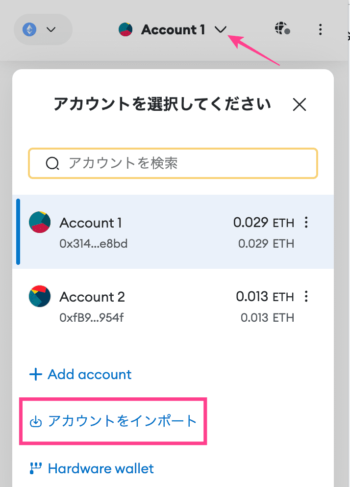
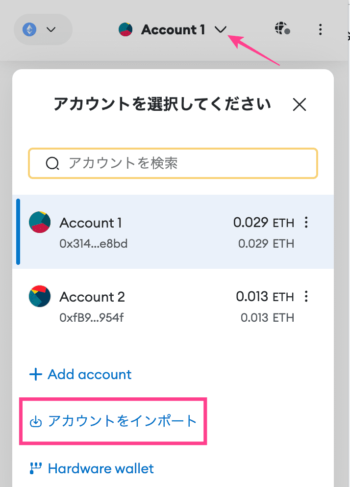
秘密鍵を貼り付け→インポート
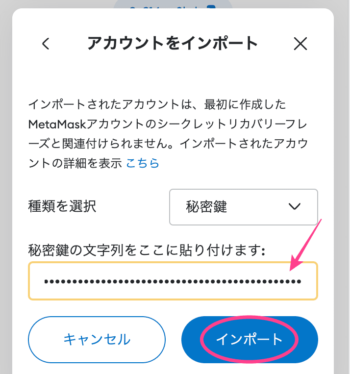
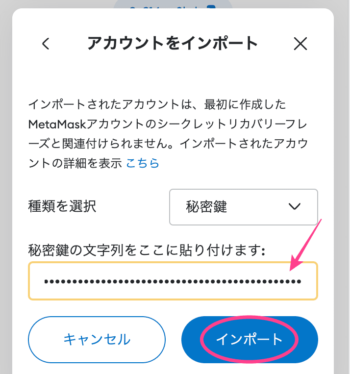
インポート(同期)完了です。
メタマスクにインポートできないときの対処法
メタマスクにインポートできないときは以下をお試しください。
- シークレットリカバリーフレーズ・秘密鍵の入力を再確認
- ブラウザを変更
- メタマスク側のエラーかどうか確認
エラー情報を早く知るためにも、メタマスクの公式Xはフォローしておくといいですよ。
メタマスクのスマホ・PC同期に関するよくある質問
最後に、メタマスクのスマホ・PC同期に関するよくある質問をまとめておきます。
- シークレットリカバリーフレーズと秘密鍵の違いは?
- ネットワークが追加できません
- 追加したトークンが見当たりません
シークレットリカバリーフレーズと秘密鍵の違いは?
シークレットリカバリーフレーズはウォレットごとに発行。
一方、秘密鍵はアカウントごとに複数発行されます。
- シークレットリカバリーフレーズ:パスワードを忘れたときなど、復元するときに使用
- 秘密鍵:アカウントのインポート時のみ使用
ネットワークが追加できません
メタマスクはすべてのネットワークを追加できるわけではありません。
というのも、ブロックチェーンの規格が異なるから。
たとえば「BTC(ビットコン)」や「Solana(ソラナ)」は不可。
メタマスクにはイーサリアム系のネットワークしか追加できないのです。
追加したトークンが見当たりません
「残高のないトークンを非表示」がオンになっているのが原因で、見当たらない可能性があります。
メニュー→設定→一般
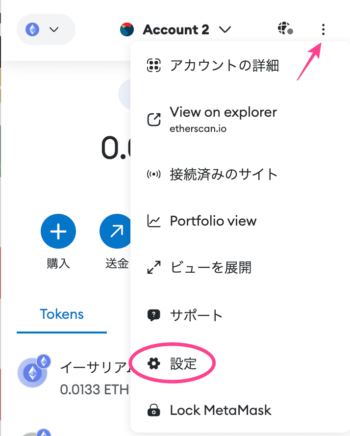
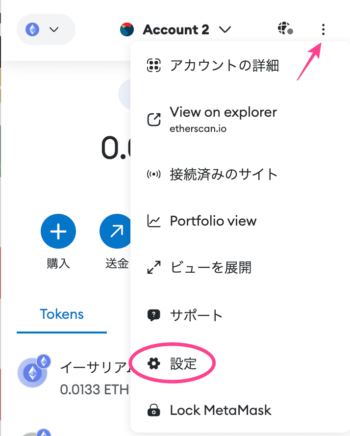
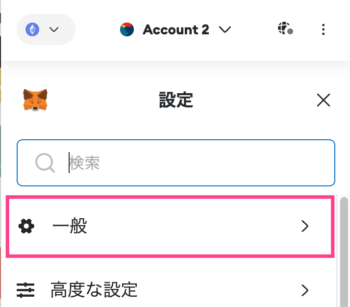
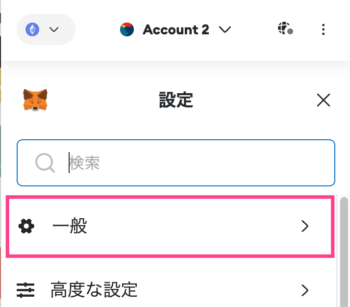
「残高のないトークンを非表示」→オン
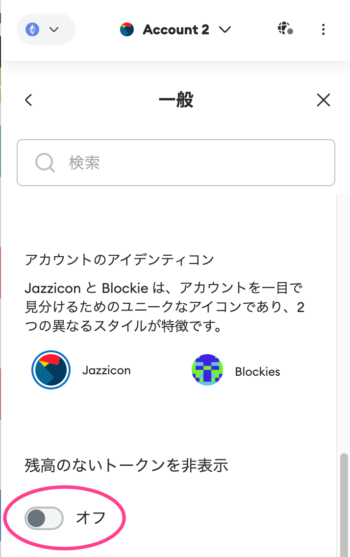
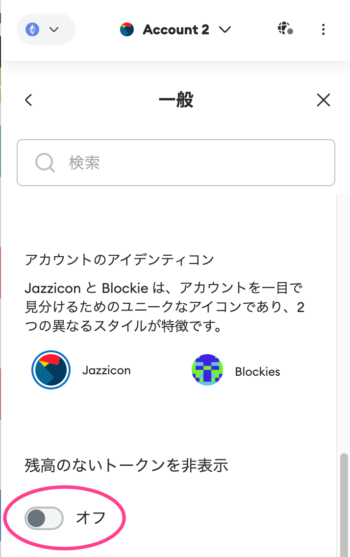
これで残高のないトークンも表示されます。
まとめ|メタマスクでスマホ・PCに同期する方法
今回は、メタマスクでスマホ・PCに同期する方法をまとめました。
手順どおりに進めれば、初心者の方でも迷わず同期できるはず。
落ち着いて取り組んでみましょう。
取引所からメタマスクへ送金すると1,000円ほど手数料が発生します。
※コインチェック・ビットフライヤーは0.005ETH(約1,250円)
GMOコインならメタマスクへの送金手数料が無料!
送金手数料で損したくない方はGMOコインがおすすめ。
\ 最短10分 /




